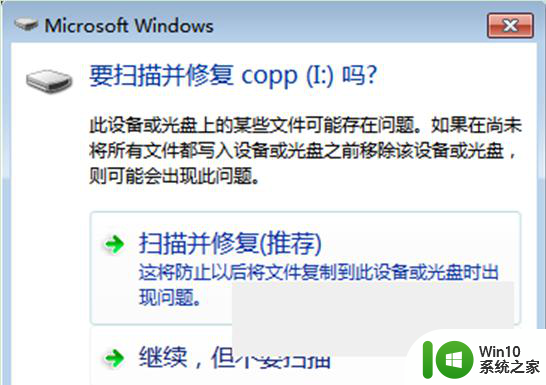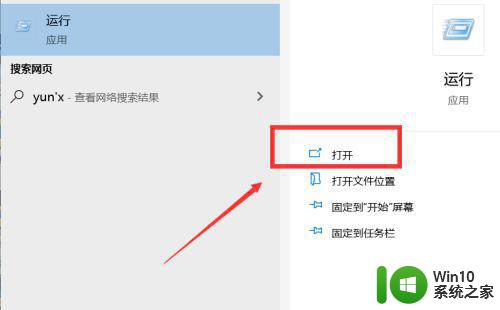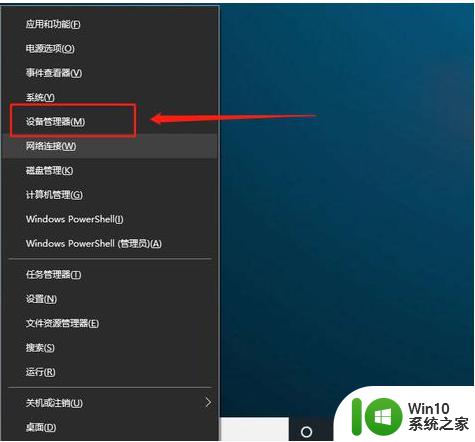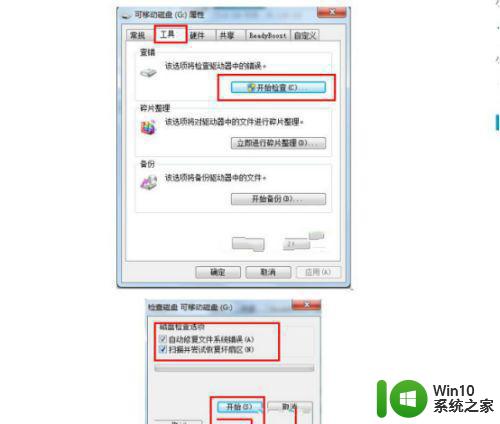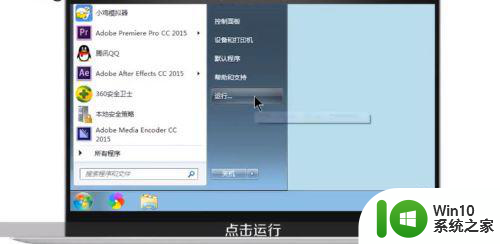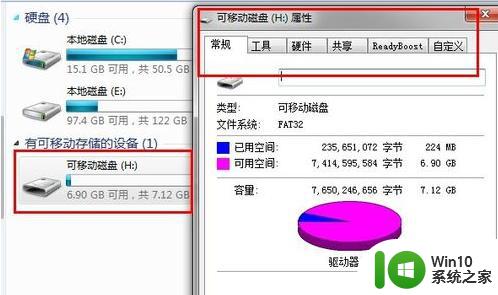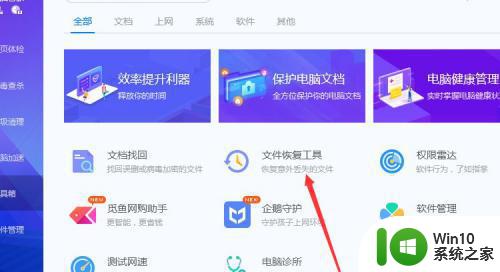u盘受损如何修复 u盘受损修复步骤

方法/步骤:
1、如果打开U盘,点击文件出现这种现象,那么U盘估计是损坏了。我们首先把U盘里的数据复制出来,在本地电脑读取,尝试下重启电脑或者重新换插槽USB。
2、如果第一步步骤不行,我们进行第2步骤。 反键点击U盘,进入属性的状态下。选择工具,选择常规检查错误,进行工作。
3、出现WIDOWS 无法检查正在使用中的磁盘时,说明先关闭U盘里的数据文档。 当然也可以点击强制性关闭。这时,U盘会不断的闪烁,电脑状态也在出现绿色的状态。
4、时间大约需要间隔5分钟左右,这个需要视你的U盘大小定义。【这里是按8G 的来参考】
5、最后出来的是检查完毕,数据打开试试,如果还是打不开,说明方法需要换。
U盘修复工具及使用
1、我们在网络中,找到修复软件U盘烧录修复(PortFree Production Program)v3.27 ,记得不需要太高级的版本,这个比较好用。
2、打开软件,出现的页面是,初始状态下,看到一个红色警告,别理,先点击运行,警告会消除的。
3、这个软件有一个弊端是:该修复工具只能够针对U盘的格式化错误做修复,不能修复U盘的物理损坏。 一般情况下不要经常使用。
4、检查前,如果没有反映。可以先先下载芯片无忧检测主控,软件又需要用到ChipEasy芯片无忧 V1.5.6 。
5、然后继续控制修复软件。
6、万能 U盘 修复工具(Mformat) 1.0汉化版也是经常使用的一款软件。比如说:U盘无法读取数据、无法访问、0字节、容量变小……等等,其实这些问题在您自己就可以解决。这里不做太多操作,自己尝试。
7、如果软件修复也处理不了,你又非常的需要这里的数据,可以尝试专业的数据恢复,但是价格比较贵。然后购买一个新的大品牌U盘或者移动硬盘。
注意事项
1、方法仅供参考。
2、每种品牌的U盘芯片不一样,方法也可能出现一点差异。
以上就是u盘受损如何修复的全部内容,有需要的用户就可以根据小编的步骤进行操作了,希望能够对大家有所帮助。